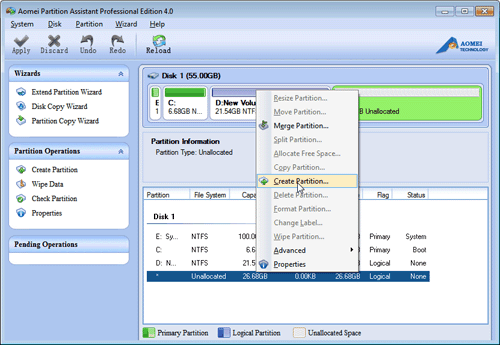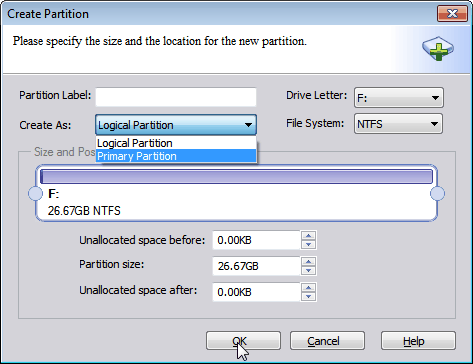Quando si acquista un hard disk esterno lo si fa perché il nostro disco è oramai troppo pieno e si ha bisogno di spazio per memorizzare i dati. Ovviamente dati di lavoro e non le decine e decine di film scaricati tramite peer to peer, in fondo siamo professionisti dell’informatica…
Uno dei problemi più seri quando si utilizzano hard disk esterni è la velocità di accesso ai dati che è sensibilmente ridotta rispetto ad un hard disk interno, a cui accediamo tramite bus dati.
Un modo semplice per cercare di ridurre un poco i tempi di accesso, specie in fase di apertura del disco esterno, è quello di creare due o più partizioni, in modo da ridurre lo spazio di ricerca all’interno del file system e rendere l’accesso alla nostra raccolta di film… pardon: alla raccolta di documentazione tecnica… molto più veloce.
Per partizionare un disco fisso esistono diverse utility, vediamone una che non soffre di grandi cali di prestazioni quando si creano partizioni su disco tramite USB.
Una utility di partizionamento dei dischi, disponibile anche in versione gratuita ed ottimamente funzionante anche per partizionare un hard disk esterno, è Partition Assistant, di cui la funzione Quick Partition è davvero comodissima: bastano pochi click per creare una partizione ed è utilissima anche ai non esperti perché esegue tutto automaticamente.
Per scaricare Partition Assistant, basta collegarsi alla apposita pagina di download del sito, ovvero www.partizioni.com e fare click su Download. Scarichiamo il tool di partizionamento ed eseguiamo la procedura guidata di installazione.
Una volta avviato il programma, troviamo nella schermata centrale tutti i dischi fissa del nostro PC.
Selezioniamo il disco che vogliamo partizionare ed impostiamo il numero di partizioni: 2, 3, 4 oppure un numero a piacere. Attenzione a non inserire un numero troppo alto di partizioni, 3 o 4 dovrebbero essere il massimo, sia per non fare troppa confusione con le unità disco, sia perché ogni partizione che andiamo a creare avrà bisogno di spazio su disco per la partizione stessa. Il tipo di file system delle partizioni lo possiamo selezionare nella voce Advanced option. Scegliamo quindi il numero di partizioni ed il file system, ci viene proposto in automatico quello del nostro PC, facciamo click su Ok e confermiamo il partizionamento del disco con un click sul pulsante Si ed attendiamo la fine della preparazione del disco.